来源:小编 更新:2025-01-23 21:34:55
用手机看
亲爱的电脑小白们,是不是对Windows系统安装这个话题感到既好奇又有点小紧张呢?别担心,今天我就要手把手教你如何轻松搞定Windows系统的安装,让你成为电脑界的“小达人”!
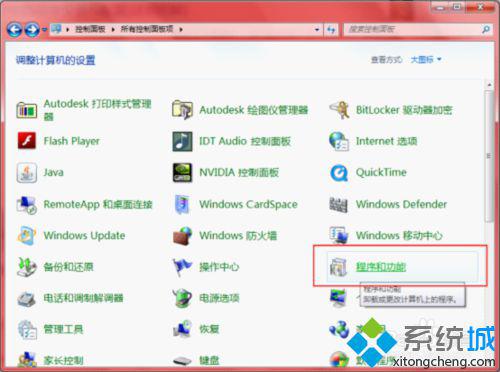
在开始安装Windows系统之前,我们得先做好充分的准备,就像打一场仗,兵马未动,粮草先行嘛!
1. 获取安装介质:首先,你得有一张Windows安装光盘或者一个装有Windows ISO镜像文件的U盘。如果你是Windows 7的用户,那么你可以从微软官网下载Windows 7的ISO镜像文件。
2. 制作启动盘:将ISO镜像文件刻录到U盘中,或者使用一些专门的软件(如Rufus)来制作启动盘。
3. 检查硬件配置:确保你的电脑硬件满足Windows系统的最低配置要求。一般来说,Windows 7至少需要1GB的RAM和16GB的硬盘空间。
4. 备份重要数据:在安装新系统之前,别忘了备份你的重要文件和数据,以防万一。

1. 重启电脑:将制作好的启动盘插入电脑,然后重启电脑。
2. 进入BIOS设置:在启动过程中,不断按DEL或F2键进入BIOS设置。
3. 设置启动顺序:将启动顺序设置为从U盘或光盘启动。
4. 保存设置并退出BIOS:完成设置后,保存并退出BIOS。
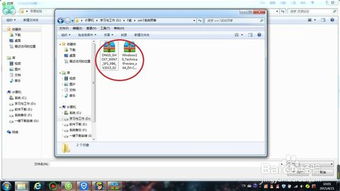
1. 启动安装程序:重启电脑后,系统会自动从启动盘启动,进入Windows安装界面。
2. 选择安装语言、时间和键盘布局:根据你的需求选择相应的语言、时间和键盘布局。
3. 接受许可协议:勾选“我接受许可条款”复选框,然后点击“下一步”。
4. 选择安装类型:选择“自定义(高级)”安装类型。
5. 选择安装位置:选择一个分区来安装Windows系统,或者创建一个新的分区。
6. 开始安装:点击“下一步”,Windows系统开始安装。
1. 设置用户账户:创建一个新的用户账户,并设置密码。
2. 设置网络和区域:选择你的国家/地区,并设置网络连接。
1. 安装驱动程序:安装Windows系统后,你可能需要安装一些驱动程序,以确保硬件正常运行。
2. 安装软件:安装一些常用的软件,如办公软件、浏览器等。
通过以上步骤,你就可以轻松地安装Windows系统了。当然,安装过程中可能会遇到一些问题,但别担心,只要你耐心一点,相信你一定能搞定!
祝你安装顺利,电脑使用愉快!